mac是苹果电脑的操作系统,一些用户刚开始用不习惯,在Mac系统中安装win系统,使用一段时间之后熟悉Mac系统,于是想删除win系统?那么具体怎么操作?本文教程来演示一下mac电脑彻底
mac是苹果电脑的操作系统,一些用户刚开始用不习惯,在Mac系统中安装win系统,使用一段时间之后熟悉Mac系统,于是想删除win系统?那么具体怎么操作?本文教程来演示一下mac电脑彻底删除win系统的方法。
具体方法如下:
1、点击打开任务栏的启动器。
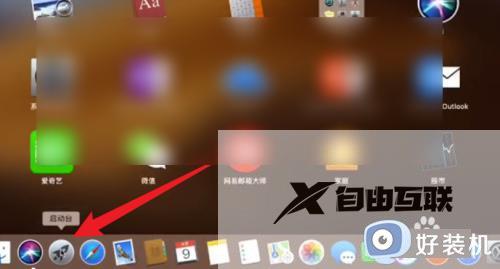
2、点击启动器界面的其他选项。
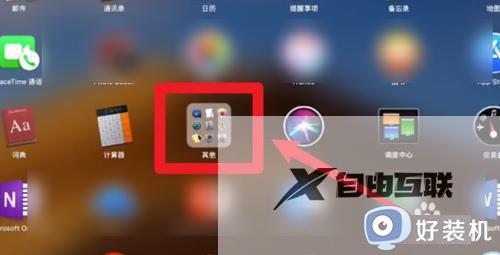
3、点击其他界面的启动转换助理。
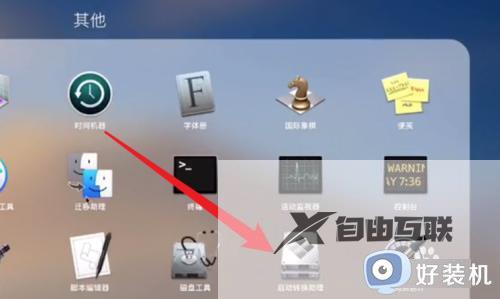
4、点击助理界面的继续按钮。
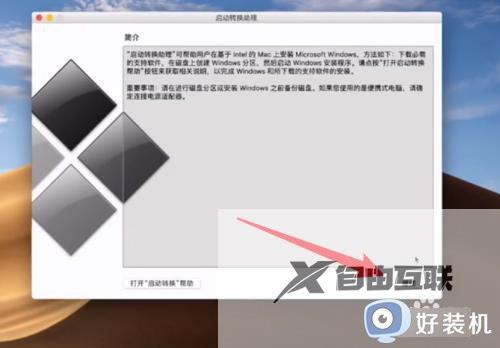 5
5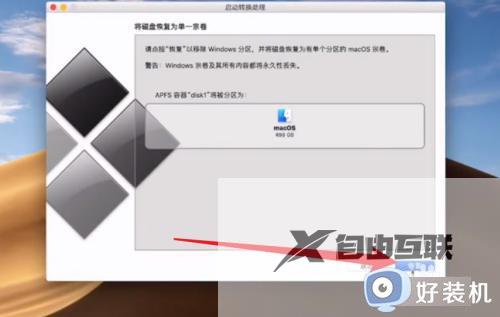
6、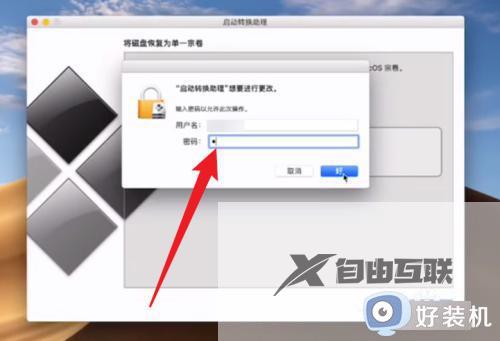
7、点击好按钮
输入密码点击选择好按钮。
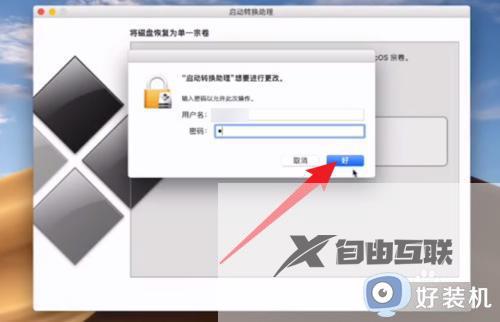
8、清理数据
等待助理清理Windows数据。
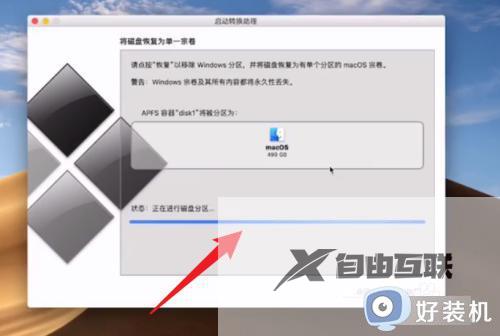
9、清理结束后点击选择退出按钮完成彻底删除。
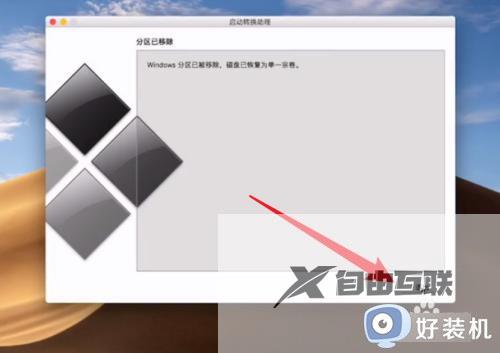
通过上述步骤操作,彻底将mac电脑中的win系统删除,步骤虽然有点多,但一步一步操作还是简单易懂的。
